- Autor Abigail Brown [email protected].
- Public 2023-12-17 07:00.
- Naposledy zmenené 2025-06-01 07:18.
Čo by ste mali vedieť
- Vrátenie zdieľania odkazu: Otvorte ponuku File > Share. Vyberte Change v sekcii Získať odkaz. Vyberte Restricted > Hotovo.
- Vrátenie zdieľania e-mailu: Otvorte ponuku File > Share. Otvorte rozbaľovaciu ponuku vedľa mien každej osoby. Vyberte Odstrániť > Uložiť.
- Hromadné zrušenie zdieľania: Zvýraznite dokumenty a otvorte ponuku Share. Potom postupujte podľa vyššie uvedených pokynov.
Tento článok popisuje, ako zrušiť zdieľanie dokumentu Google alebo viacerých dokumentov. Tieto pokyny platia pre používateľov počítačov na akomkoľvek operačnom systéme a pre používateľov iOS a Android.
Ako zrušiť zdieľanie dokumentu Google
Zrušenie zdieľania zdieľaného dokumentu je rovnako jednoduché ako zdieľanie dokumentu. Ak chcete zrušiť zdieľanie a zneprístupniť ho nikomu okrem vás, stačí niekoľko kliknutí.
Keďže existujú dva hlavné spôsoby zdieľania dokumentov z Dokumentov Google, proces zrušenia zdieľania prejdeme pri oboch. V dolnej časti tejto stránky sú pokyny na hromadné zrušenie zdieľania, ktoré sú užitočné, ak potrebujete nastaviť niekoľko dokumentov ako súkromných.
Vrátiť späť zdieľanie odkazu
Ak dokument zdieľate prostredníctvom odkazu naň, aby k nemu mal prístup ktokoľvek, aj keď nie je prihlásený do svojho účtu Google, postupujte podľa týchto krokov (ak si nie ste istí, postupujte podľa a zistite, či sa to vzťahuje na vašu situáciu):
-
Pri otvorenom dokumente vyberte Share v pravej hornej časti aplikácie Dokumenty Google alebo otvorte File > Share menu.

Image Ak používate mobilnú aplikáciu, klepnite na ikonu osoby vpravo hore.
-
Vyberte Zmeniť v sekcii Získať odkaz.

Image Používatelia mobilných zariadení by mali klepnúť na sekciu Kto má prístup v dolnej časti.
Ak je v tejto sekcii napísané Ktokoľvek, toto sú kroky, ktoré chcete vykonať. Ak znie Restricted, musíte ho zdieľať s konkrétnymi ľuďmi - pozrite si nasledujúci súbor pokynov nižšie.
-
Z rozbaľovacej ponuky vyberte Obmedzené.

Image Túto ponuku zobrazíte klepnutím na Zmeniť v mobilnej aplikácii.
- Vyberte Hotovo (ak ho vidíte), čím zatvoríte nastavenia zdieľania.
Vrátiť späť zdieľanie e-mailom
Urobte to, ak ste do zoznamu zdieľaní pridali ľudí zadaním ich e-mailovej adresy. Môžete zrušiť zdieľanie dokumentu s konkrétnymi ľuďmi alebo so všetkými.
-
Otvorte dokument a potom použite File > Share alebo veľké Share tlačidlo vpravo hore na otvorenie nastavení zdieľania.
Ak ste v mobilnej aplikácii, použite ikonu osoby vpravo hore.
-
Pomocou ponuky napravo od osoby, s ktorou zdieľate súbor, vyberte Odstrániť.

Image Ak chcete, aby bol tento dokument úplne súkromný, zopakujte tento krok pre všetkých v zozname.
Používatelia mobilných zariadení by mali klepnúť na sekciu Kto má prístup v dolnej časti a potom klepnutím na meno osoby nájsť možnosť Odstrániť.
Ako vidíte, existujú aj ďalšie možnosti zdieľania, takže ak chcete, aby osoba mala určitú úroveň prístupu, namiesto úplného zrušenia zdieľania môžete vybrať Viewer.
- Ak vidíte, vyberte Uložiť.
Ako zrušiť hromadné zdieľanie Dokumentov Google
Máte veľa súborov na zrušenie zdieľania? Vyššie uvedené pokyny sú vhodné pre niekoľko dokumentov, ale ak máte celý priečinok s vecami, ktoré potrebujete označiť ako súkromný, môžete ich vybrať všetky naraz a vykonať hromadné akcie.
Ak si nie ste istý, ktoré dokumenty sa zdieľajú, preskočte do sekcie v dolnej časti tejto stránky, kde sa dozviete viac o tom, ako to urobiť.
- Otvorte Disk Google na počítači a prejdite na miesto, kde sú uložené zdieľané súbory.
- Zvýraznite dokumenty, pre ktoré chcete upraviť nastavenia zdieľania. Môžete to urobiť tak, že vyberiete jeden a potom pomocou Ctrl (ekvivalent Command) vyberiete ostatné, alebo Ctrl +A, aby ste ich získali všetky, alebo kliknutím pravým tlačidlom myši na priečinok, ktorý obsahuje dokumenty.
-
Vybrať Zdieľať.

Image -
Ak chcete odstrániť e-mailovú adresu, použite ponuku napravo od osoby, ktorú chcete odstrániť zo zdieľania, a vyberte Odstrániť.

Image Ak chcete odstrániť zdieľané odkazy, vyberte Zmeniť dole a potom vyberte Ktokoľvek s odkazom pod dokumentom, ktorý chcete súkromný, a vyberte Restricted.

Image - Vyberte Hotovo alebo Uložiť.
Ako nájsť všetky zdieľané dokumenty Google
Google, žiaľ, neposkytuje jednoduchý jednostránkový zoznam všetkého, čo zdieľate. Akokoľvek pekné by bolo vidieť na prvý pohľad, ktoré dokumenty nie sú súkromné, aby ste mohli upraviť nastavenia zdieľania, existujú len dve metódy schválené spoločnosťou Google a ani jedna nie je mimoriadne užitočná.
Ak na svojom Disku Google nemáte veľa súborov, najlepším spôsobom, ako identifikovať súbory, ktoré zdieľate, je otvoriť Disk Google a prechádzať cez všetko, aby ste našli ikonu zdieľania (dve hlavy). Označuje akúkoľvek úroveň zdieľania, takže ak je k dispozícii prostredníctvom odkazu alebo ak je zdieľaný s jednou alebo viacerými ľuďmi prostredníctvom e-mailu, ikona ho prezradí.
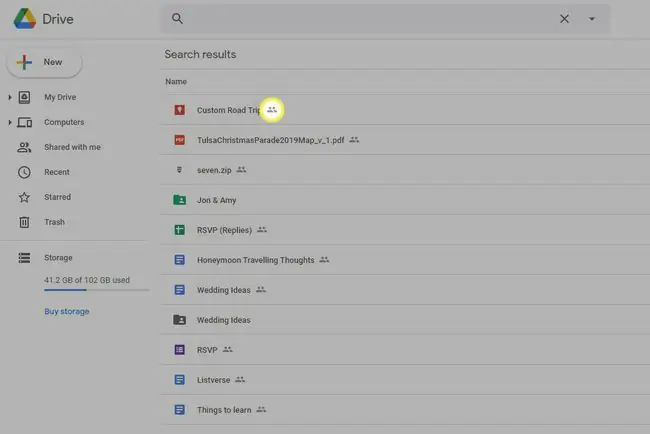
Ďalším spôsobom je použiť vyhľadávací filter na nájdenie súborov zdieľaných s konkrétnou osobou. Pomocou šípky vedľa vyhľadávacieho panela v hornej časti Disku Google otvorte možnosti vyhľadávania a potom zadajte e-mailovú adresu osoby do poľa Shared with a potom HĽADAŤ
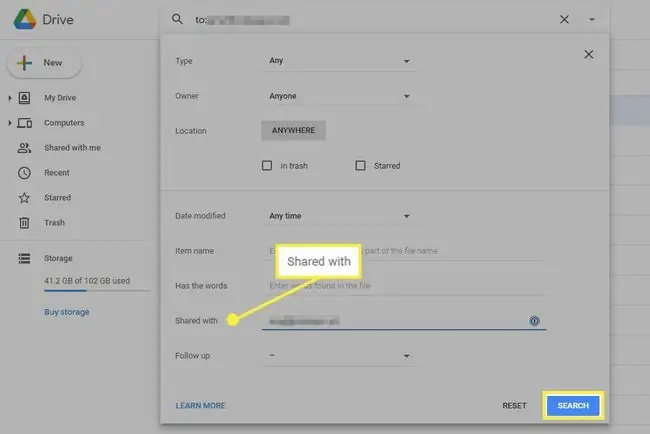
Toto sú jediné možnosti Googlu na lokalizáciu zdieľaných súborov. Napriek tomu je Filewatch skvelou alternatívou, ktorá prehľadá celý váš disk a usporiada každý zdieľaný súbor do kategórií podľa toho, kto má prístup. Dve praktické kategórie sú Verejné na webe a Ktokoľvek s odkazom
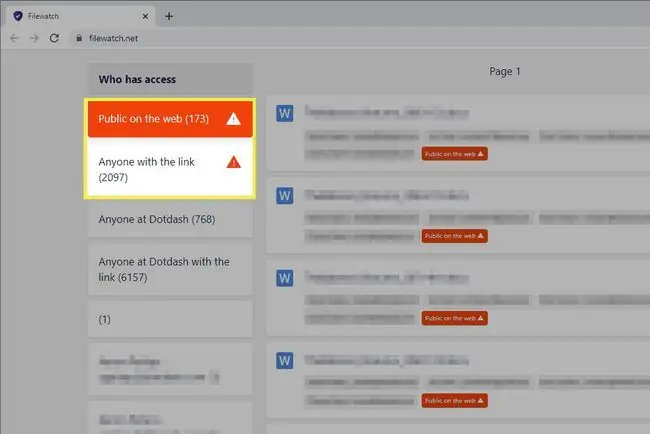
Akýkoľvek dokument, ktorý vyberiete, sa otvorí v Dokumentoch Google na novej karte. Ak chcete, aby bola súkromná, postupujte podľa krokov vyššie.






